 |
|
|
| |
名片设计 CorelDRAW Illustrator AuotoCAD Painter 其他软件 Photoshop Fireworks Flash |
|
电影剪辑在flash中可以说是使用最多的一种元件了,那么对于它的AS也是不少。 在讲解之前,我还是要重新说一下电影剪辑AS的编写规则,和上次讲按钮相同,分为两种,一种是写在电影剪辑本身上,一种是写在时间轴上面。 一、首先咱们先来做个简朴的小例子。(点击这里下载源文件。) 或许你不用AS就能做出一个小球的移动动画。但是假如让你用AS来实现小球的移动呢?下面来看看如何用AS来实现吧。 在这个例子里,你首先会了解到如何在电影剪辑本身上编写AS,以及编写规则。 1、 新建立一个电影剪辑元件,里面你就随便画一个圆吧。之后把这个影片剪辑拖放到舞台之中(也就是创建一个此影片剪辑的实例)。 2、 现在开始编写脚本,选中这个MC,按F9打开动作面板,按照图显示选择onClipEvent,之后在显示的事件中选择enterFrame,然后在里面编写脚本如下: this._x+=5  这个脚本编写之后应该是: onClipEvent (enterFrame) {// enterFrame的意思是以影片帧不断地触发此动作 this._x += 5; //this代表这个影片剪辑自身。_x表示影片剪辑的X轴坐标。 } 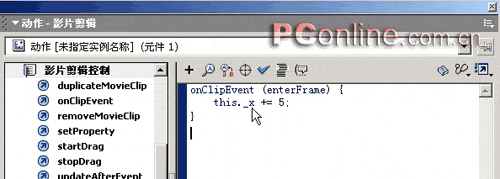 呵呵,按下你的ctrl+回车测试一下吧,一个简朴的移动动画就搞定了。 从这个例子咱们不难看出,假如把AS写在影片剪辑本身上,那么它是有自己的书写格式的。准确的书写格式就是: onClipEvent (事件) { //需要执行的脚本程序 } 这个可以看成是公式,你记住就行了,是写在影片剪辑身上的。括号里的“事件”其实是个触发器,当事件发生时,执行该事件后面花括号中的语句。,详细有哪些事件,我把它们都列出来。 - load 影片剪辑一旦被实例化并出现在时间轴中时,即启动此动作。 - unload 在从时间轴中删除影片剪辑之后,此动作在第一帧中启动。处理与 Unload 影片剪辑事件关联的动作之前,不向受影响的帧附加任何动作。 - enterFrame 以影片帧频不断地触发此动作。 - mouseMove 每次移动鼠标时启动此动作。_xmouse 和 _ymouse 属性用于确定当前鼠标位置。 - mouseDown 当按下鼠标左键时启动此动作。 - mouseUp 当释放鼠标左键时启动此动作。 - keyDown 当按下某个键时启动此动作。使用 Key.getCode 方式获取最近按下的键的有关信息。 - keyUp 当释放某个键时启动此动作。使用 Key.getCode 方式获取最近按下的键的有关信息。 - data 当在 loadVariables 或 loadMovie 动作中接收数据时启动此动作。当与loadVariables 动作一起指定时,data 事件只发生一次,即加载最后一个变量时。当与loadMovie 动作一起指定时,获取数据的每一部分时,data 事件都重复发生。 了解了事件之后,你可以自己试着修改一下脚本,假如让你们点一下鼠标,舞台上的圆就移动一下,该怎么做呢? 关于把AS写在影片剪辑本身的例子先讲到这,下面来看看假如把AS写在时间轴上面的话,应该怎么写。 首先你把刚才的脚本去掉。然后需要为这个影片剪辑实例起一个名字,比如起名为mc 在选中时间轴的第一桢,打开动作面板,输入以下脚本: mc.onenterframe = function() { this._x += 5; //你也可以把这句改为mc._x+=5 自己想一下为什么。 }; 显而易见,在时间轴上的写法就应该套用以下公式: 实例名.事件名称=function(){ //脚本程序 需要注重的是,这种写法的事件名称不要忘了在前面加一个on,比如,事件假如是enterframe的话,你就应该写成onenterframe 下面简朴说一下影片剪辑的属性。比如,影片剪辑有自己的X、Y轴坐标,有自己的透明度(_alpha),这些都是它的属性。 那么如何使用这些属性呢?你可以使用“点”语法来对属性进行设置。 把上面的脚本修改一下。 mc.onenterframe = function() { mc._x += 5; mc._alpha = random(100); }; 这里我加了一句this._alpha = random(100),它是设置影片剪辑的透明度的,使用的语句就是_alpha。后面的random()函数是随机选取一个100以内的数字作为它的透明度。从这个句子可以看出,“点”语法使用方式就是:实例名.属性(mc._alpha),你甚至可以简朴理解为“点”就是“的”,那么this._alpha这句你就可以理解为:影片剪辑mc的透明度 上面的脚本mc._alpha = random(100)也可以改为_root. mc._alpha = random(100) 那么,你就可以理解为:舞台上的影片剪辑mc的透明度是随机选择100内的值。 关于影片剪辑的AS基本编写规则就说到这里,以后在详细的例子当中相信会更深刻的理解。 返回类别: Flash教程 上一教程: Flash制作变色花环效果动画 下一教程: 从Flash中导出透明背景的GIF动画 您可以阅读与"影片剪辑的Action编写规则"相关的教程: · 按钮的Action编写规则 · 鼠标拉框批量操作影片剪辑 · 绘图及颜色的ActionScript编写 · 声音ActionScript的编写与控制 · Flash用按钮来使影片递加滚动的action代码 |
| 快精灵印艺坊 版权所有 |
首页 |
||